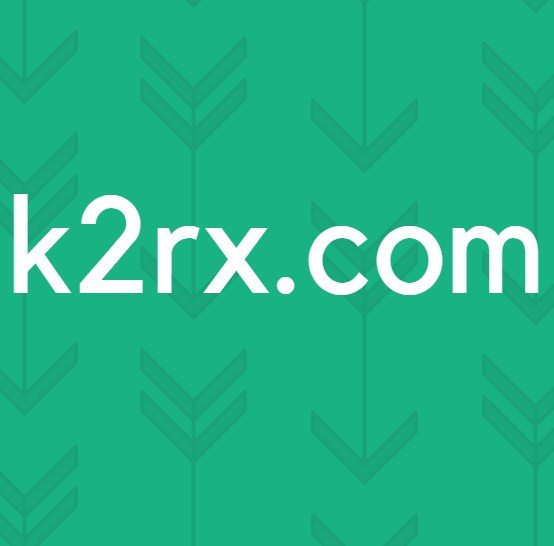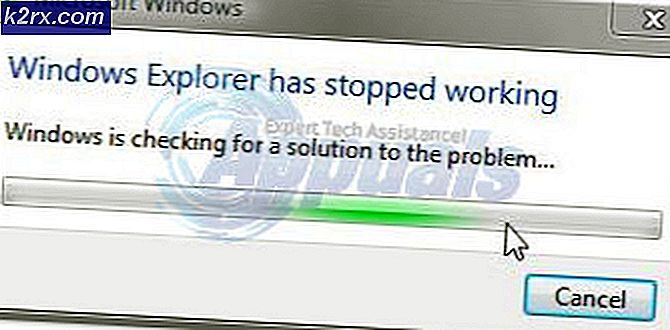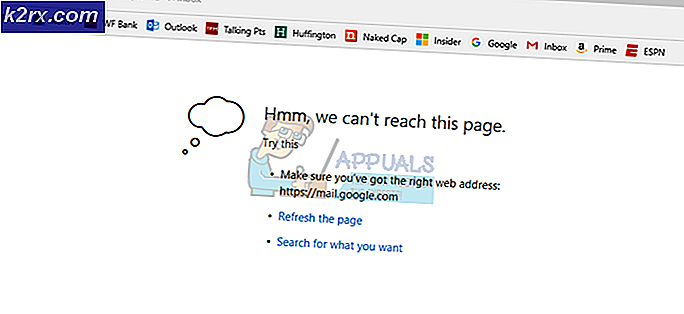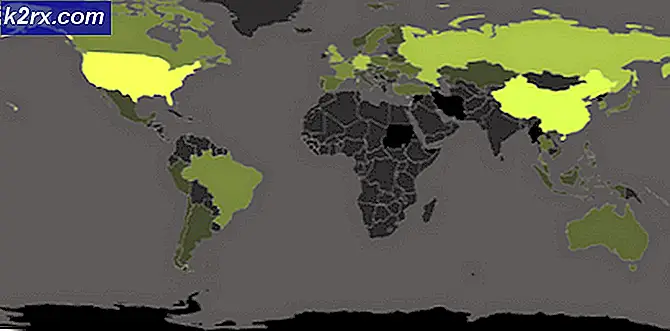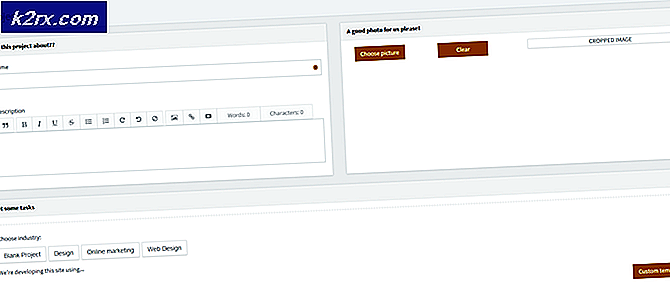Slik deaktiverer du maskinvareaccelerasjon i Windows 7, 8, 8.1 og 10
Hardware Acceleration refererer i utgangspunktet til bruk av maskinens maskinvare for å utføre en bestemt oppgave (som vanligvis utføres av programvare, ikke maskinvare) raskere og bedre. I nesten alle tilfeller brukes Maskinvare Acceleration til å gjøre gjengivelsen av grafikk på en datamaskin jevnere og raskere ved å laste ned grafisk gjengivelsesansvar på datamaskinens grafikkmaskinvare (Graphics Processing Unit) i stedet for programvare og CPU (Central Processing Unit). Tanken bak Maskinvare Acceleration er å øke hastigheten på grafisk ytelse og gjengivelse og gjøre det bedre ved å flytte det fra CPU til GPU, slik at det gir bedre ytelse.
Hardware Acceleration har vist seg å tillate bedre grafikkytelse, men det betyr ikke at det er en funksjon som alle Windows-datamaskiner trenger. Mens Windows har Maskinvare Acceleration aktivert som standard, er det helt mulig og faktisk ganske enkelt å deaktivere Hardware Acceleration. Hvis du slår på maskinvareakselerasjon, vil applikasjoner bli kjørt i programvaregjengivelsesmodus, noe som betyr at all grafikk vil bli gjengitt av programvare og datamaskinens CPU, og ingen grafisk gjengivelse vil bli outsourcet til GPU. Deaktivering av maskinvareakselerering på alle nåværende støttede versjoner av Windows-operativsystemet (Windows 7, 8, 8.1 og 10) er ganske lik, selv om brukerne kan deaktivere maskinvareaccelerasjon på to forskjellige måter:
Metode 1: Deaktivering av maskinvareakselerering fra datamaskinens skjerminnstillinger
Slik kan du deaktivere maskinvareakselerasjon på datamaskinen fra skjerminnstillingene:
- Høyreklikk på et tomt område på datamaskinens skrivebord .
- Klikk på Tilpass .
- I venstre rute i vinduet som vises, klikker du på Vis .
- I venstre rute i det neste vinduet klikker du på Endre visningsinnstillinger .
- Klikk på Avanserte innstillinger .
- Naviger til kategorien Feilsøking .
- Klikk på Endre innstillinger . Hvis knappen Endre innstillinger er nedtonet, kan ikke datamaskinens nåværende grafikk maskinvare tillate brukere å tinker rundt med innstillinger for maskinvareakselerasjon, i hvert fall ikke herfra.
- Under delen Maskinvareakselerasjon flytter du glidebryteren helt til venstre, til Ingen . Hvis du skyver glidebryteren helt til None, deaktiverer du maskinvareakselerasjonen helt.
- Klikk på OK .
- Klikk på Bruk og deretter på OK .
- Klikk på Bruk og deretter på OK .
- Start datamaskinen på nytt for å få endringene påført. Når datamaskinen starter opp, blir maskinvareakselerasjonen deaktivert .
Metode 2: Deaktivering av maskinvareakselerering fra datamaskinens register
Hvis Metode 1 ikke virker for deg, eller hvis Endre innstillinger- knappen i Feilsøkings- fanen hvis det er gråtonet for deg, ikke vær redd - du kan fortsatt prøve å deaktivere maskinvareakselerering i datamaskinens register . For å gjøre det må du:
PRO TIPS: Hvis problemet er med datamaskinen eller en bærbar PC / notatbok, bør du prøve å bruke Reimage Plus-programvaren som kan skanne arkiver og erstatte skadede og manglende filer. Dette fungerer i de fleste tilfeller der problemet er oppstått på grunn av systemkorrupsjon. Du kan laste ned Reimage Plus ved å klikke her- Trykk på Windows Logo- tasten + R for å åpne en Run- dialog.
- Skriv inn regedit i dialogboksen Kjør og trykk Enter for å åpne Registerredigering .
- I venstre rute i Registerredigering navigerer du til følgende katalog:
HKEY_CURRENT_USER > Programvare > Microsoft - I høyre rute i Registerredigering klikker du på undernøkkelen Avalon.Graphics under Microsoft- tasten for å få innholdet vist i den høyre ruten.
- I høyre rute i Registerredigering, sjekk for å se om en DWORD- verdi med tittelen DisableHWAcceleration eksisterer. Hvis DWORD- verdien eksisterer, vil den sannsynligvis ha en verdi på 0 . Bare dobbeltklikk på den for å endre den, erstatt hva som er i verdiverdien: feltet med 1, og klikk på OK . Hvis verdien DisableHWAcceleration ikke eksisterer, høyreklikker du på et tomt mellomrom i høyre rute i Registerredigering, svever over Ny og klikker på DWORD (32-biters) verdi, navn den nye DWORD- verdien DisableHWAcceleration, dobbeltklikk på nyopprettet verdi for å endre den, erstatte hva som er i verdiverdien: feltet med 1 og klikk på OK .
- Lukk Registerredigering .
- Start datamaskinen på nytt for at endringene du har gjort, skal tre i kraft.
PRO TIPS: Hvis problemet er med datamaskinen eller en bærbar PC / notatbok, bør du prøve å bruke Reimage Plus-programvaren som kan skanne arkiver og erstatte skadede og manglende filer. Dette fungerer i de fleste tilfeller der problemet er oppstått på grunn av systemkorrupsjon. Du kan laste ned Reimage Plus ved å klikke her